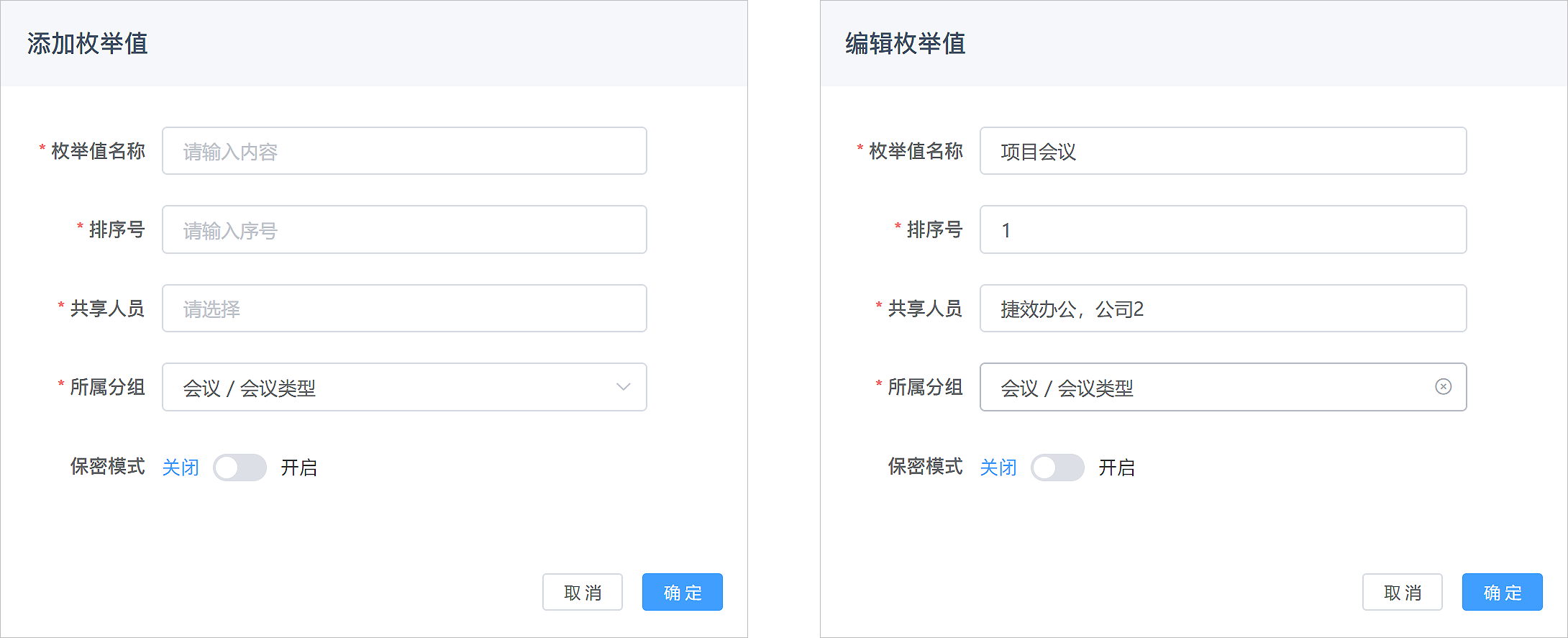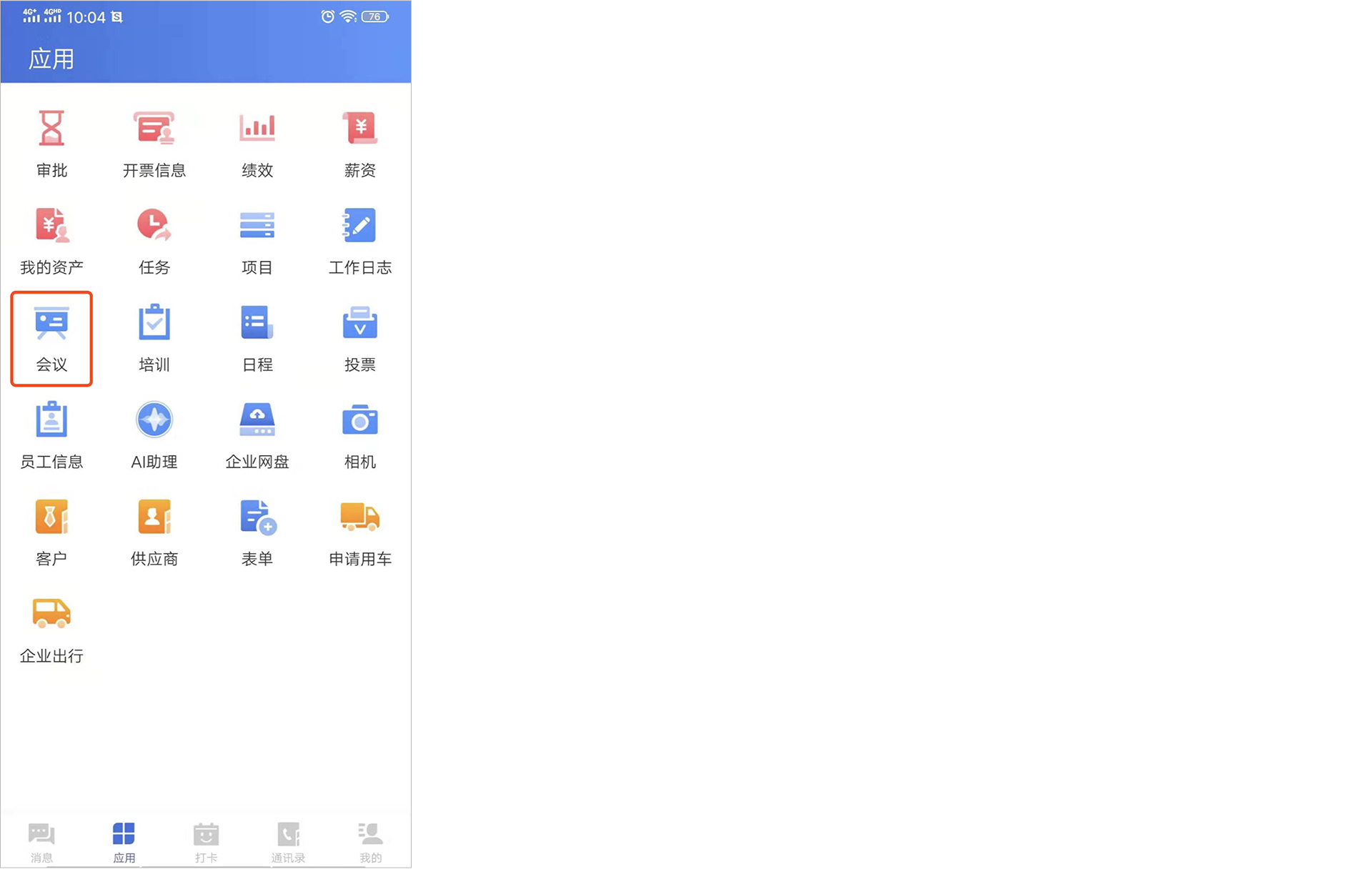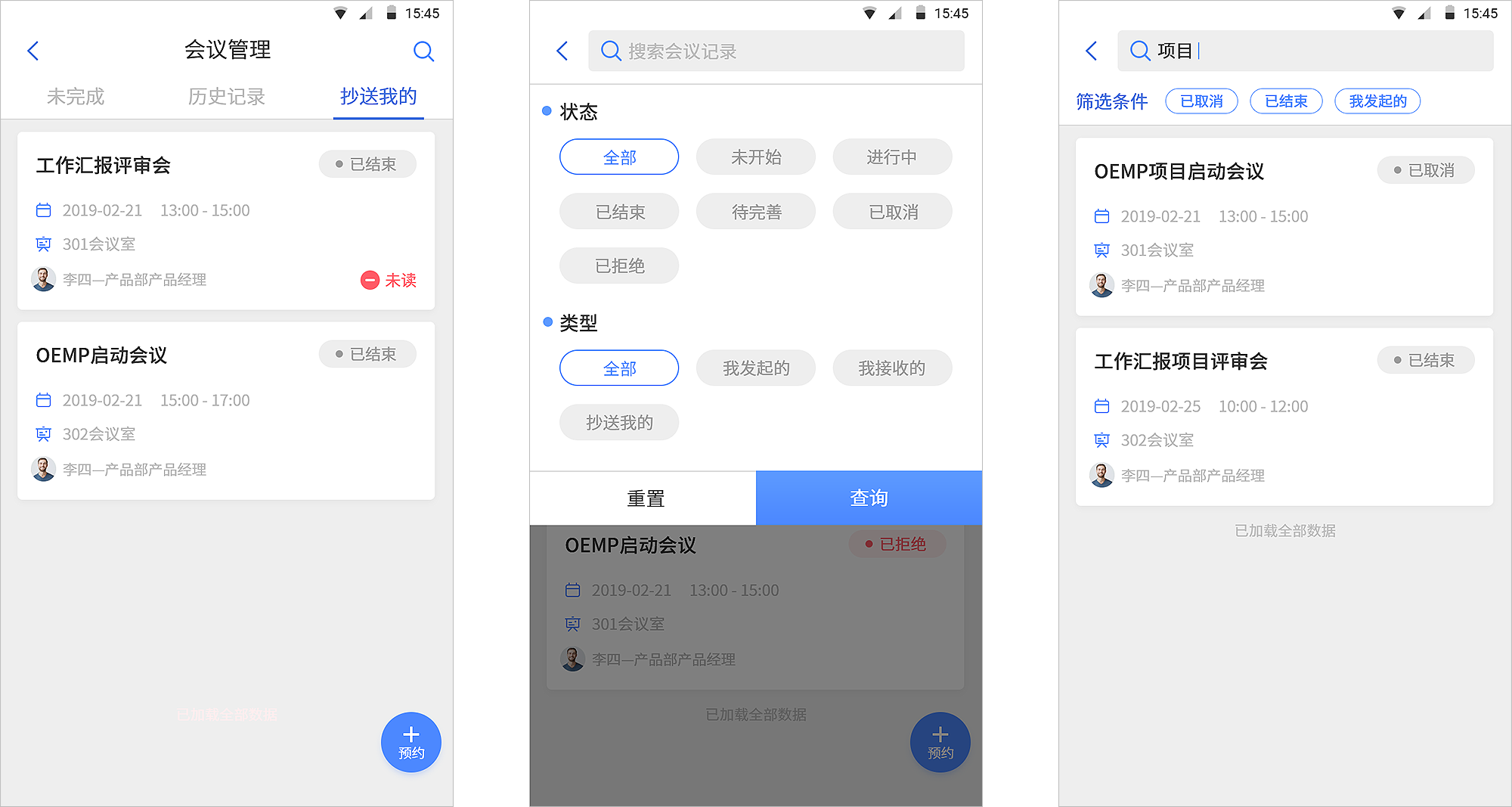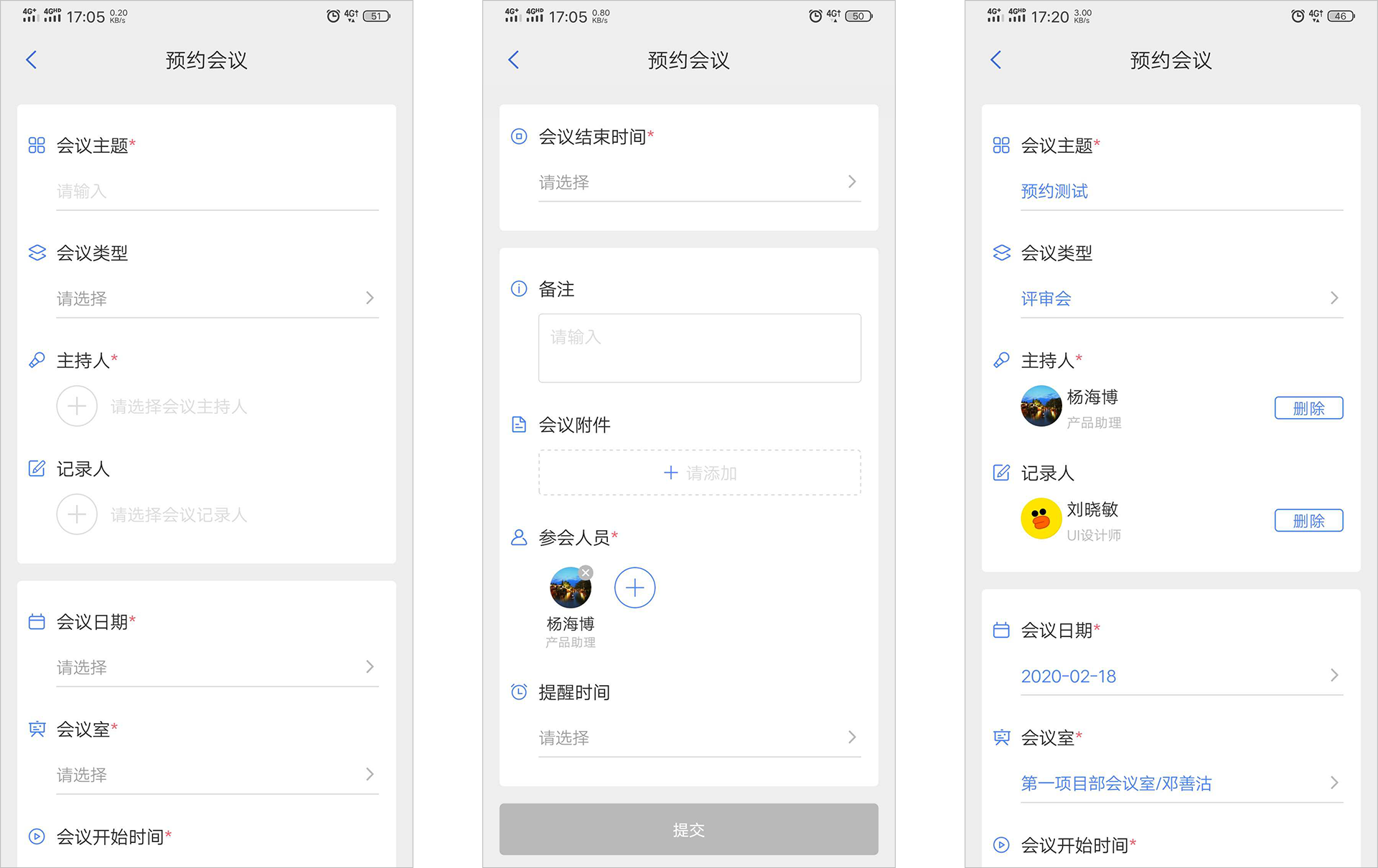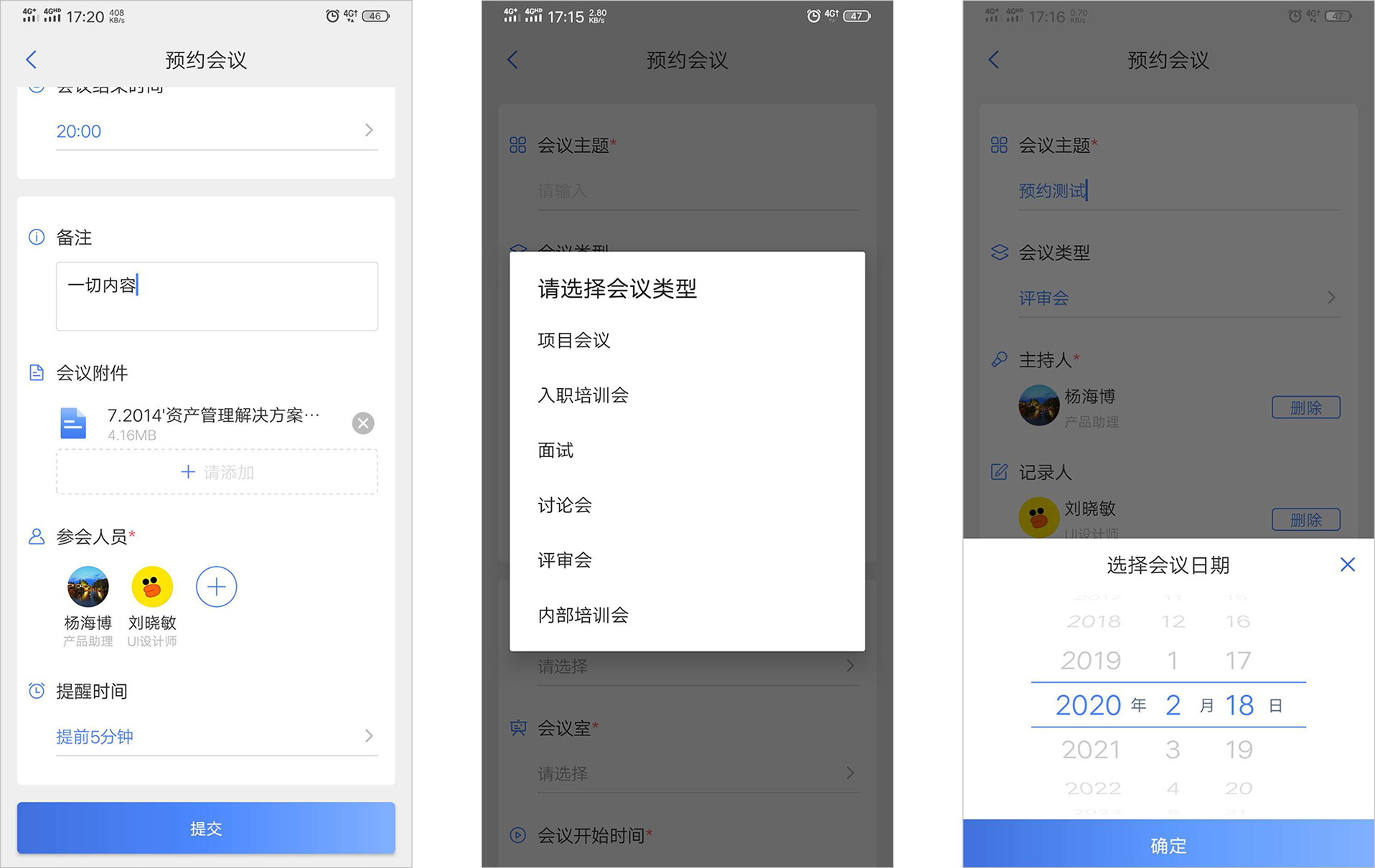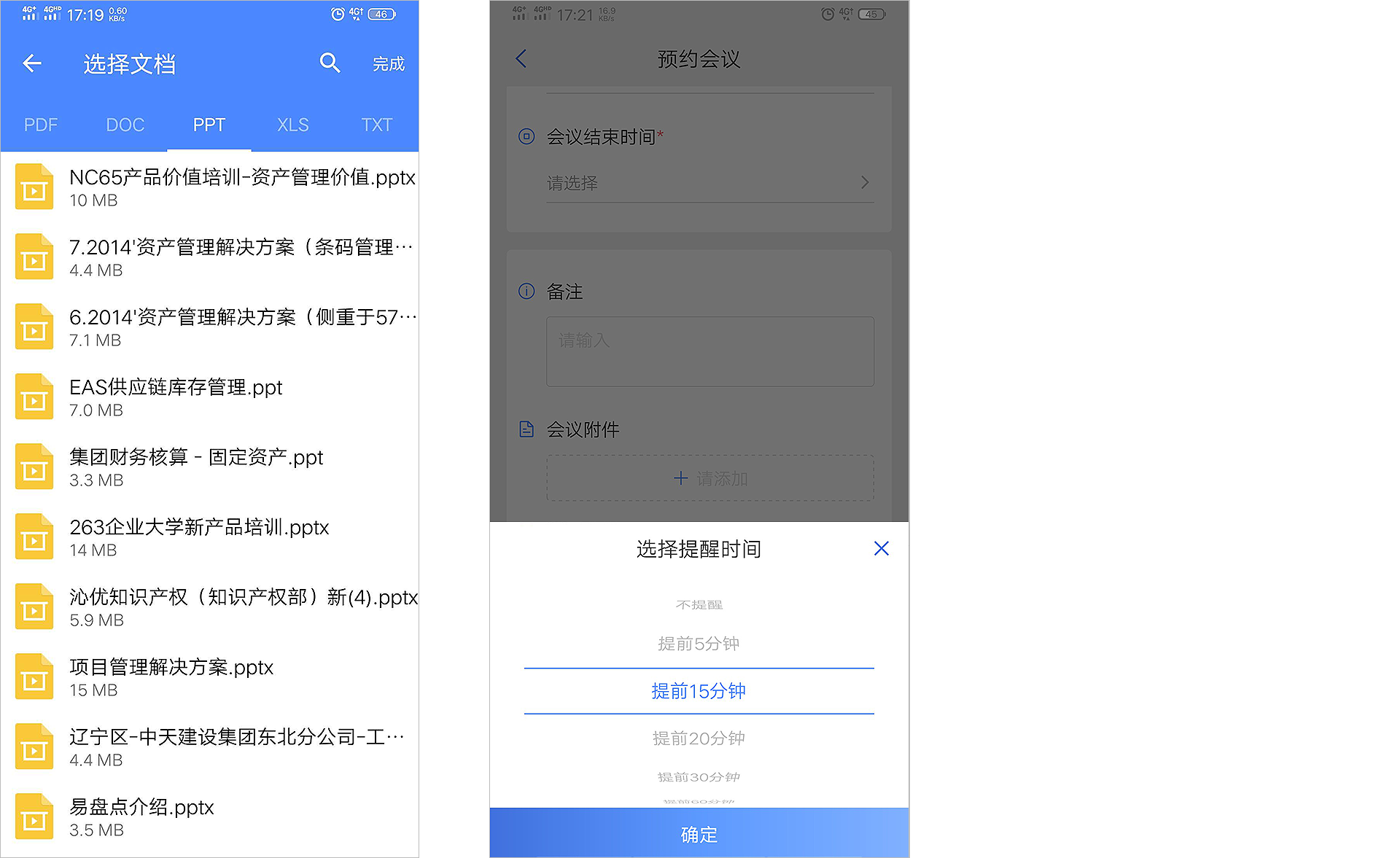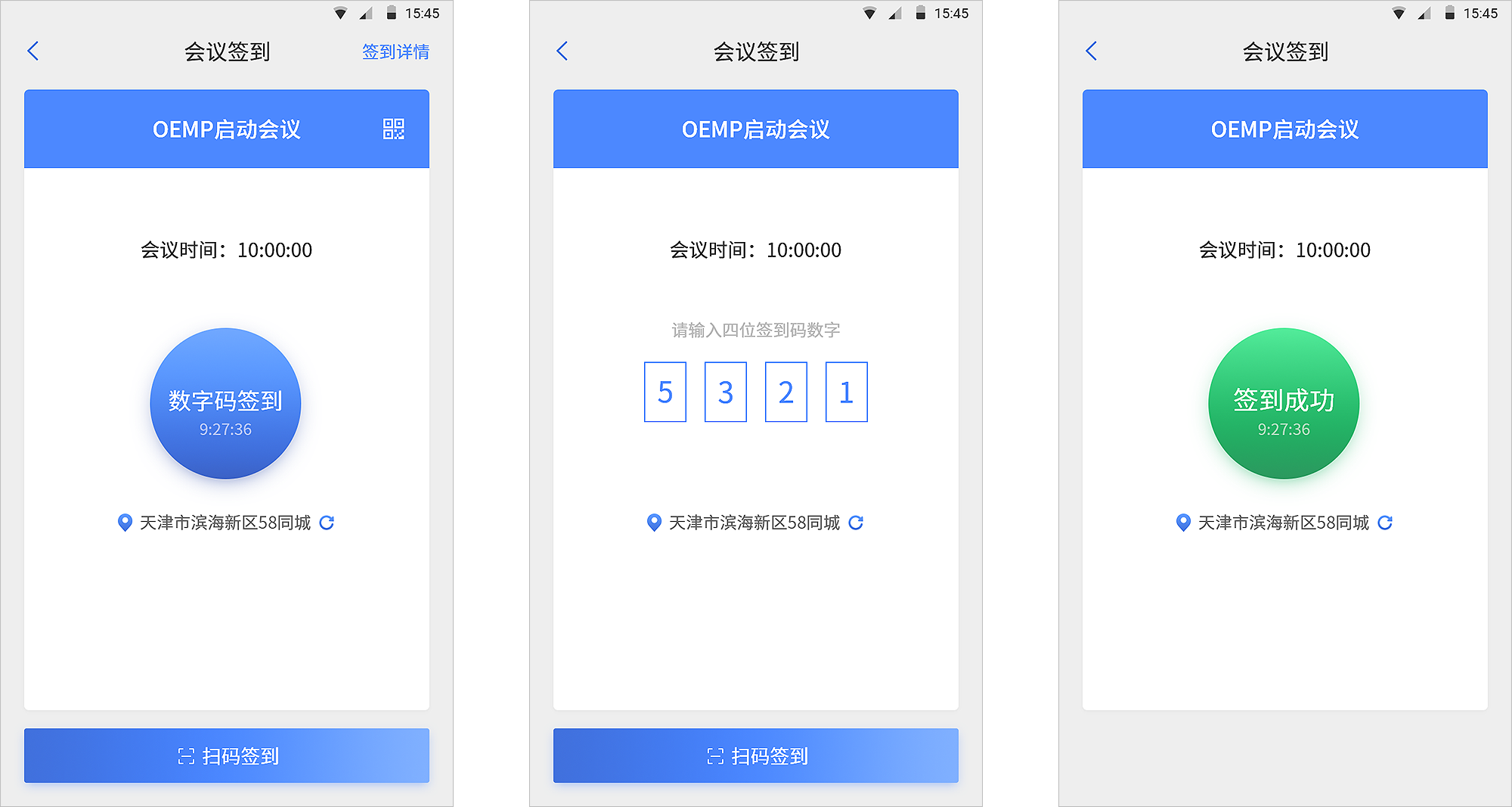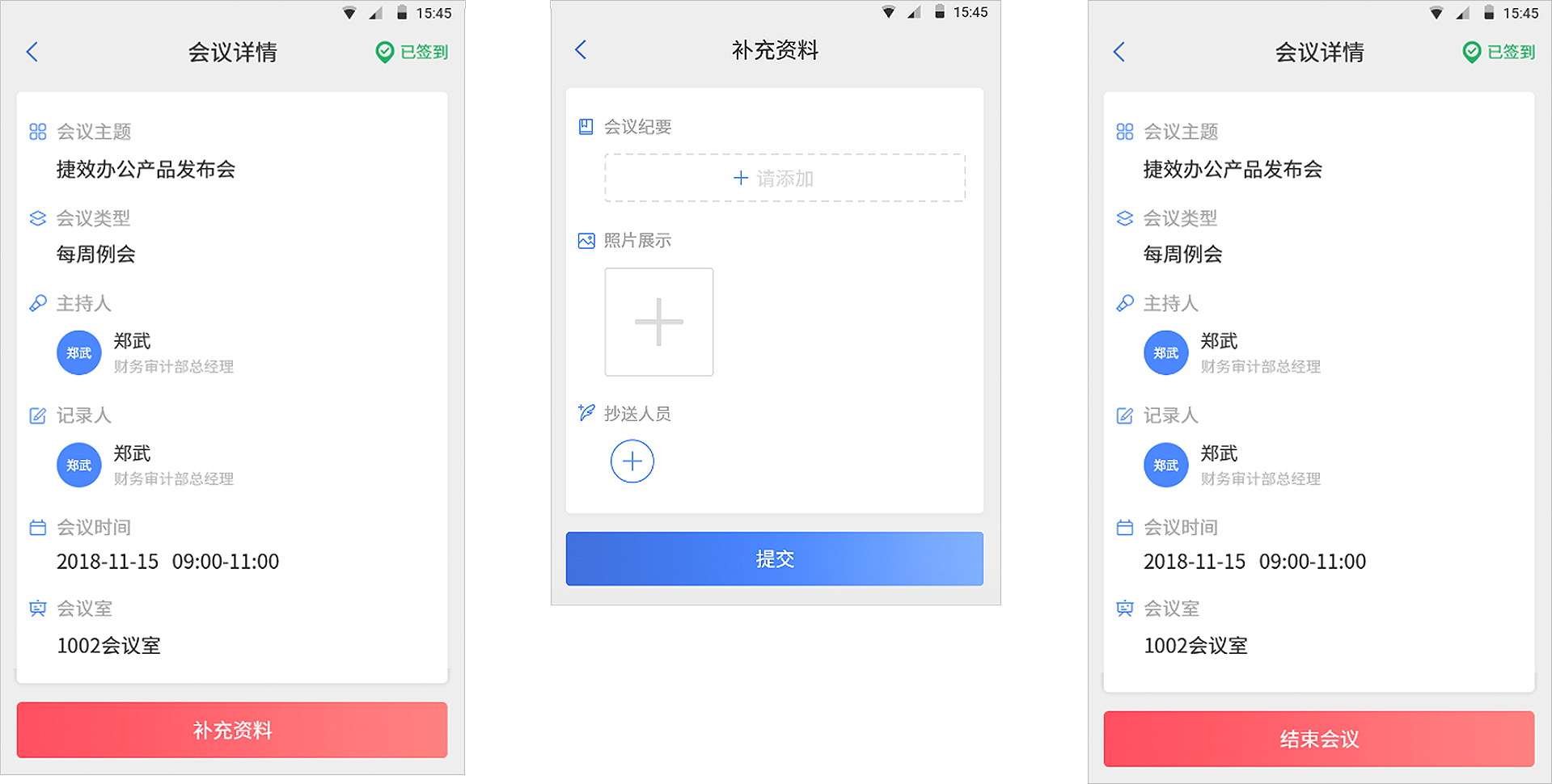请问需要什么帮助
会议管理
应用页面
1. 点击应用界面内“会议”打开会议功能模块。
会议管理列表
1. 未完成
-
当前未完成页签内包含了未开始、进行中、待完善此三类状态的会议。
-
点击“预约会议”按钮,进入新建预约会议页面。
-
未签到的可以点击卡片右下角“去签到”按钮,进行此次会议的签到。
-
已经结束且尚未完善的会议,可点击卡片右下角“补充资料”按钮,完成此操作。
-
点击会议卡片进入详情页面。
2. 历史记录
-
当前历史记录页面包含了已取消、已结束的会议。
-
点击卡片进入会议详情页面。
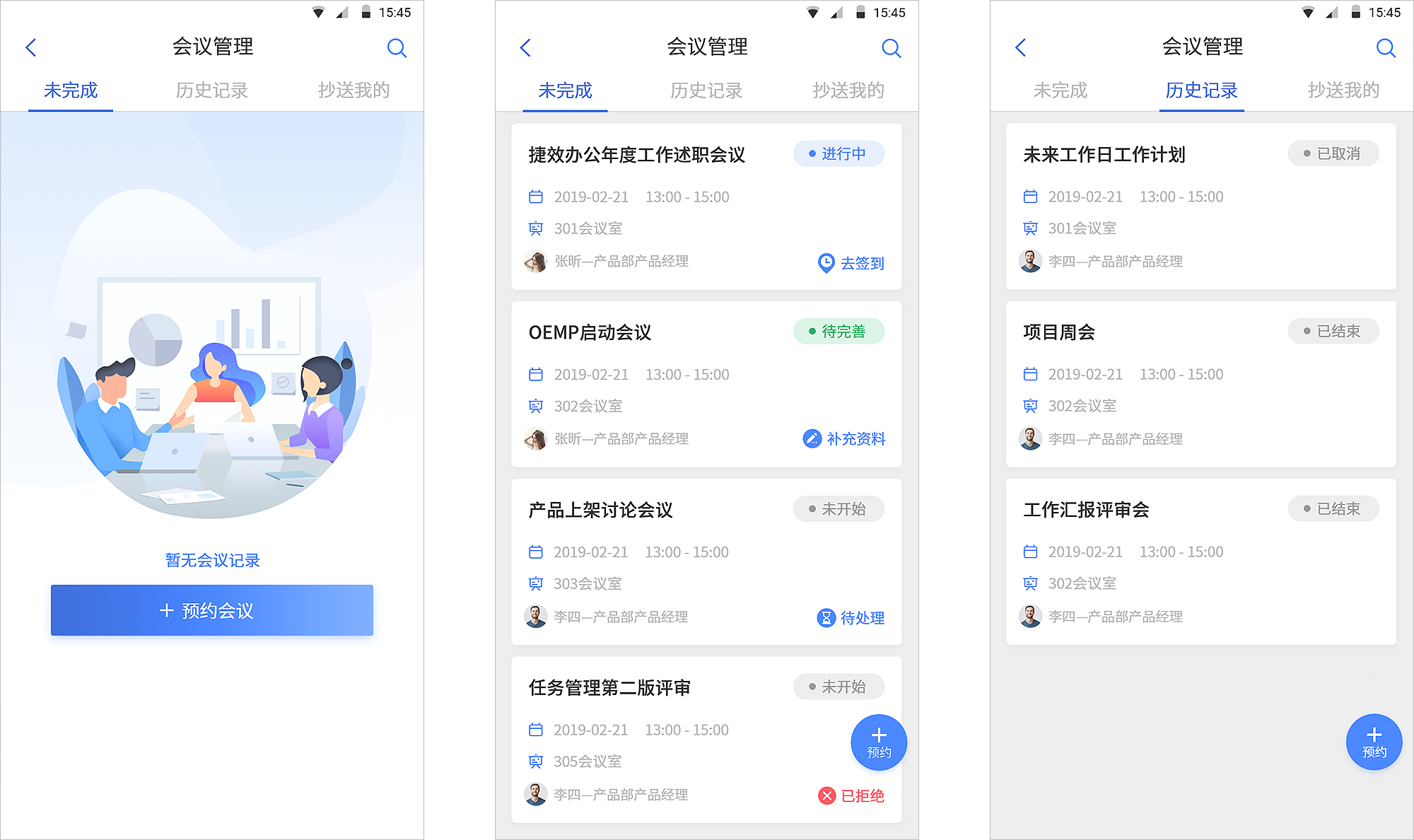
3. 抄送我的
-
当前抄送我的页面包含了他人抄送我的会议,带有“未读”标识的区分哪些信息已读。
-
点击卡片进入详情页面。
4. 筛选会议
-
在输入框内输入要搜索的关键字内容。
-
可根据需要选择状态、类型,点击“查询”按钮完成筛选会议的操作。
-
右下图可点击返回按钮、输入框返回上一级重新进行选择。
-
点击卡片可进入详情页面进行查看会议详细信息。
新建预约会议
1. 如何预约会议
-
当前页面为新建预约会议页面,填写完必填项后“提交”被点亮,点击则完成预约会议。
-
下面图可做对比查看。
-
会议主持人、记录人、参会人员可通过人员选择器进行添加。
2. 如何选择会议类型
-
点击预约会议页面“会议类型”选项,弹出以下内容,选中类型完成此操作。
-
会议类型可根据需求在后台页面进行枚举值修改编辑。
3. 如何选择会议日期
-
点击选择按钮,弹出日期选择器,根据需要选定日期时间,再点击“确定”完成操作。
4.如何选择会议室
-
会议室可在后台页面进行维护添加、删除、编辑操作。
-
当前页面罗列显示的均是后台维护的所有会议室,可在输入框内进行会议室搜索,或者直接选中要预约的会议室。
-
打开会议室详情页面,可对会议室预约情况一目了然,避免会议室使用冲突。
-
可在会议室详细时间轴内选择开始时间及结束时间并确定完成,如下图所示,时间也可在新建页面重新调整。
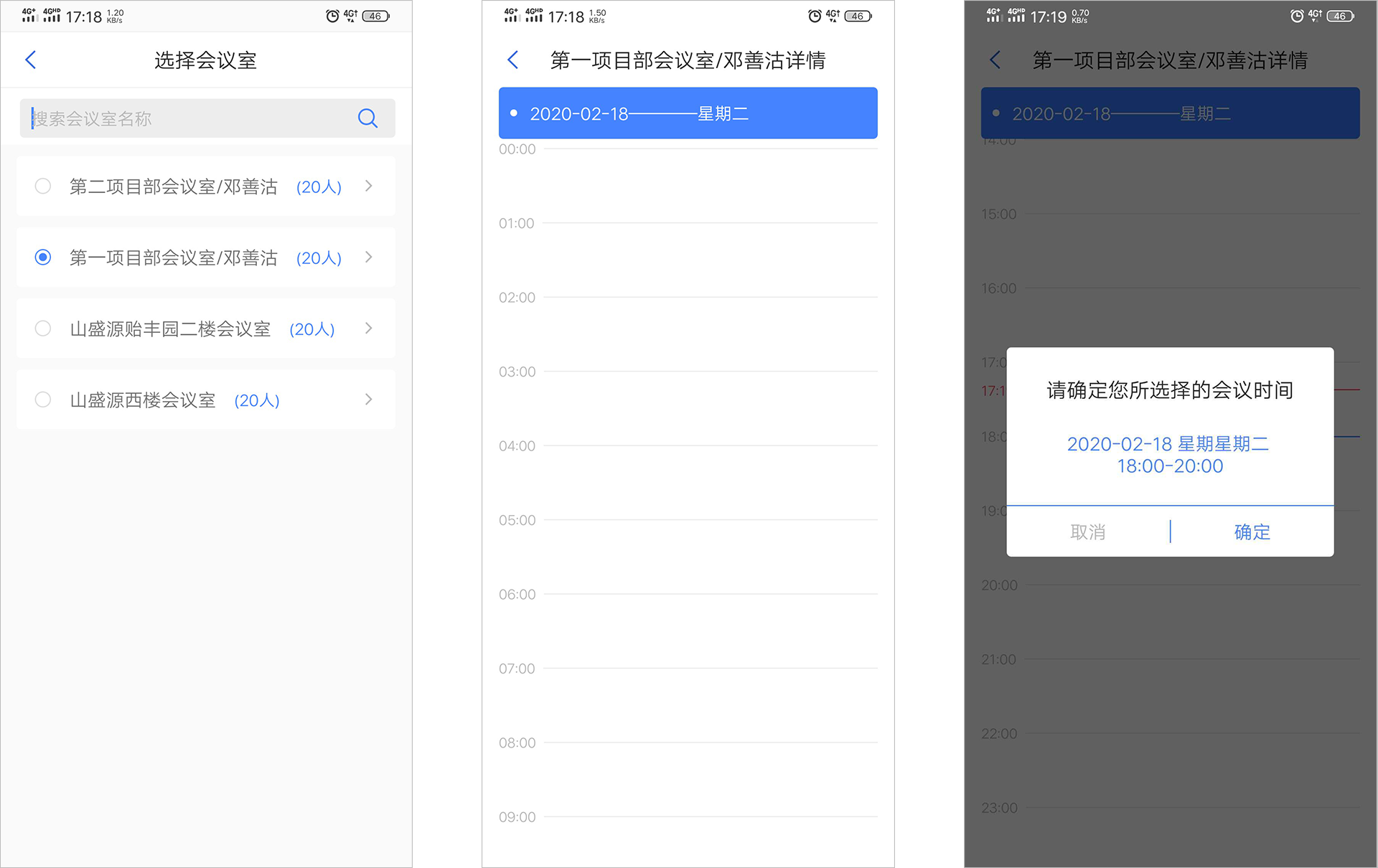
5.如何添加会议附件
-
点击添加会议附件按钮,打开手机选择文档页面,选中要添加的文档,点击完成即可。
6.如何添加提醒时间
-
点击“选择”按钮弹出选择提醒时间选择器,选中时间点击“确定”按钮完成操作。
会议详情页面
1.如何查看未开始的会议
-
(图1)发起人所见尚未开始的会议页面,可“取消会议”及“无法参会”。
-
(图2)参会人所见尚未开始的会议页面,可点击“拒绝”及“接受”按钮。
-
(图3)参会人员接受会议后,且会议尚未开始,可点击“取消参会”。
-
“签到详情”只能发起人、主持人可看到,并进行查看。
-
“人员详情”所有参会人员均可查看
2.如何去签到会议
-
通过详情页面的“去签到”或者列表卡片中“去签到”按钮,进入签到页面,如图1所示。
-
权限者包含发起人、主持人,可查看数字码信息。
-
权限者可查看“签到详情”及会议成员接受情况。
-
输入数字码(图2)或者点击扫码签到(图1)完成签到(图3)。
3.进行中的会议
- 发起人看可点击“结束会议”结束本次预约的会议。
4.待完善的会议
-
已经结束的会议如果需要上传会议纪要内容,点击“补充资料”。
5.如何补充资料
-
点击列表卡片“补充资料”或者是详情页面“补充资料”进入当前页面,完成会议纪要、照片、抄送人员信息的编辑。
-
如果没有内容可编辑直接点击“提交”即可完成此操作。
6.已结束的会议
-
已结束的会议,可下载文件,可查看照片内容。
-
“去签到”变为“已签到”。
7.如何查看签到详情
-
可对参会人员接受情况一目了然,并能够准确掌握参会人员签到信息。
8.如何查看参会人员
-
统计处所有参会人员的总数量以及基本信息。
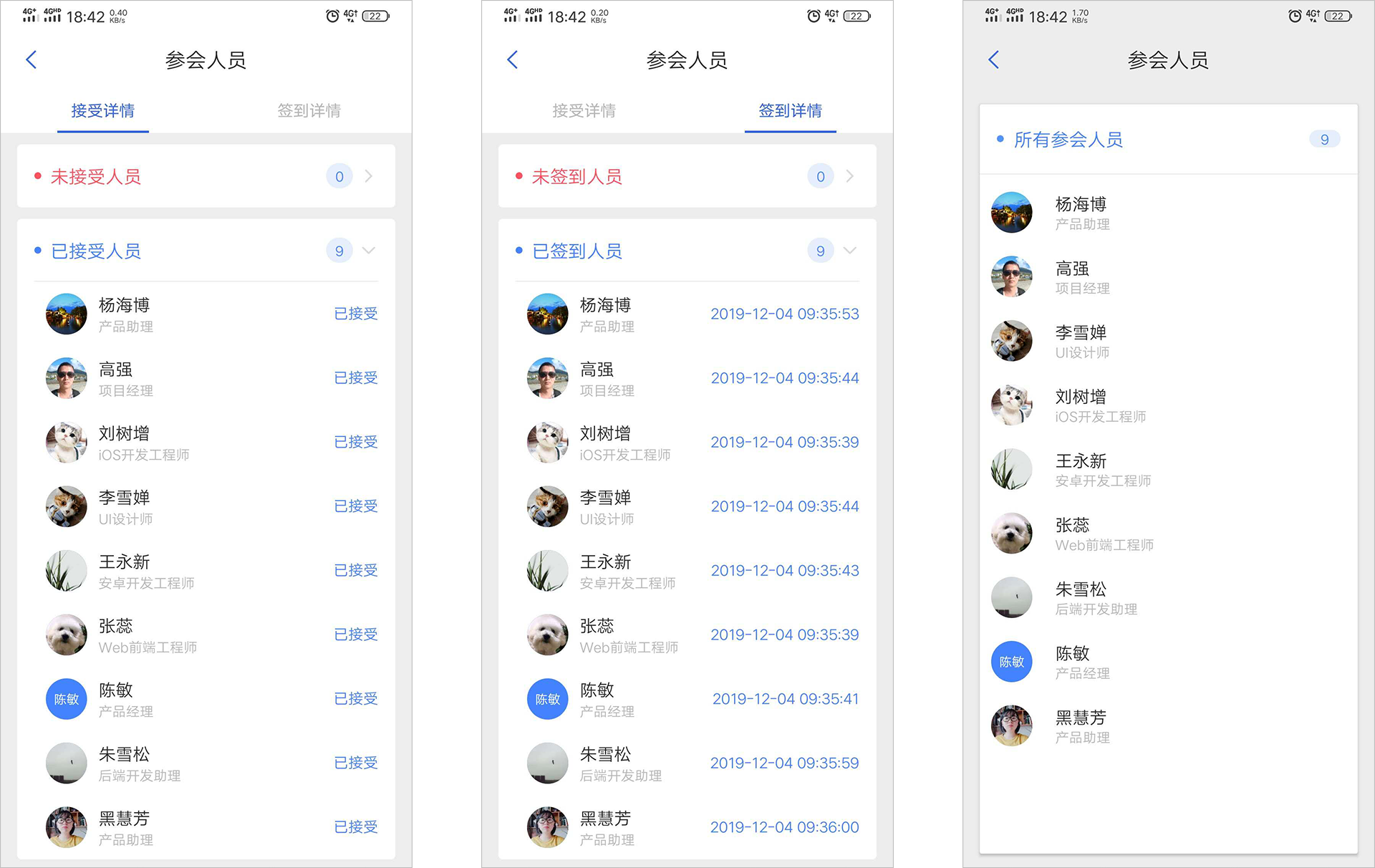
会议后台管理
1.如何进行会议室管理
-
可在输入框内输入会议室以及选择状态进行会议室的查询操作。
-
点击“新增”按钮可添加新的会议室。
-
点击“编辑”按钮可编辑当前选中的会议室。
-
点击“停用”按钮停止当前选中的会议室的使用状态。
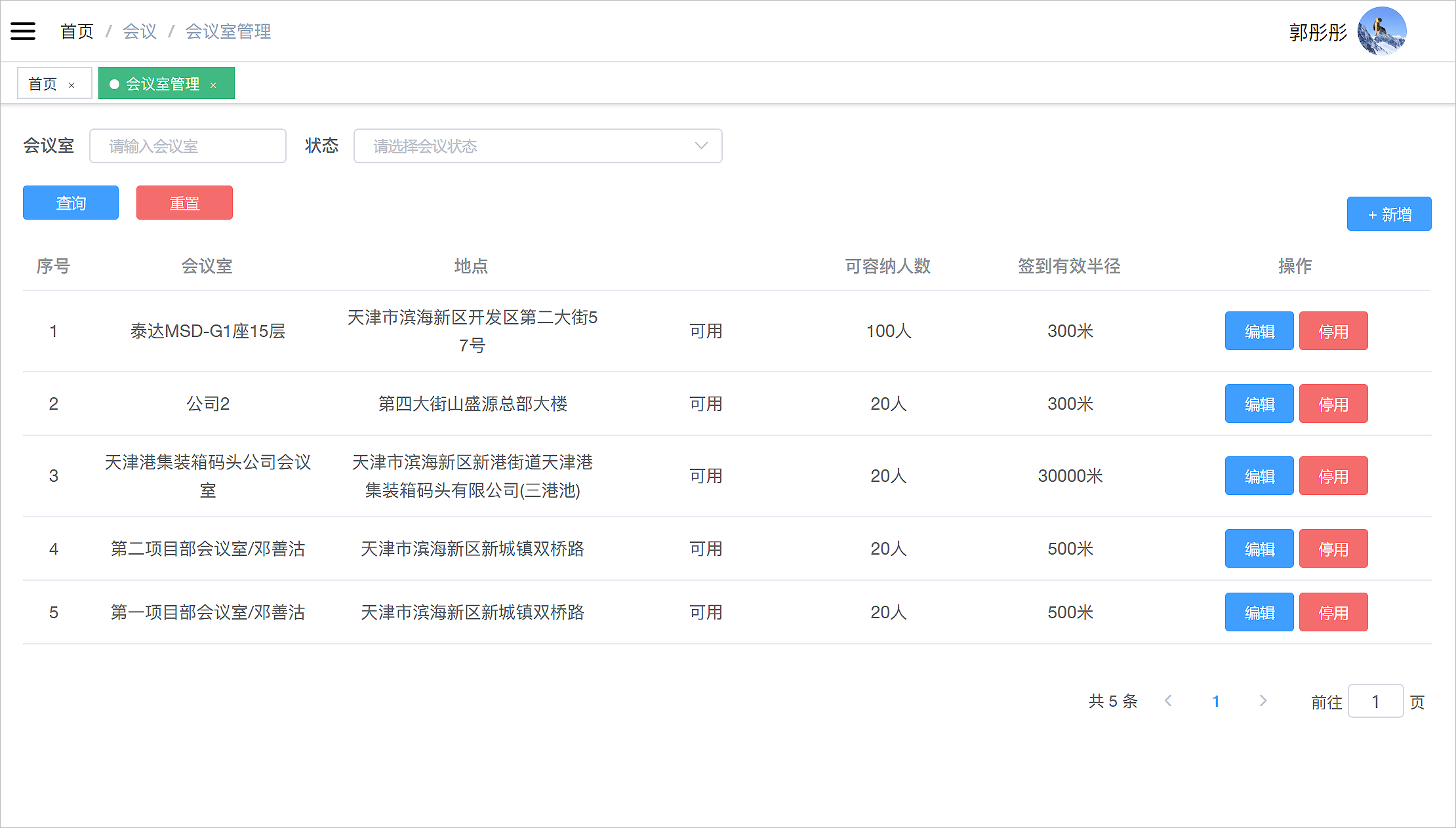
2.如何新增会议室
-
可在输入框内编辑会议室名称。
-
通过“地址定位”搜索地点,并将地点信息带入“地点”输入框内,同时可以对”地点“内容做编辑处理。
-
可在输入框内输入签到有效半径的距离。
-
可在输入框内输入会议室可容纳的总人数。
-
完成以上操作后,点击“提交”按钮,则完成新增会议室操作。
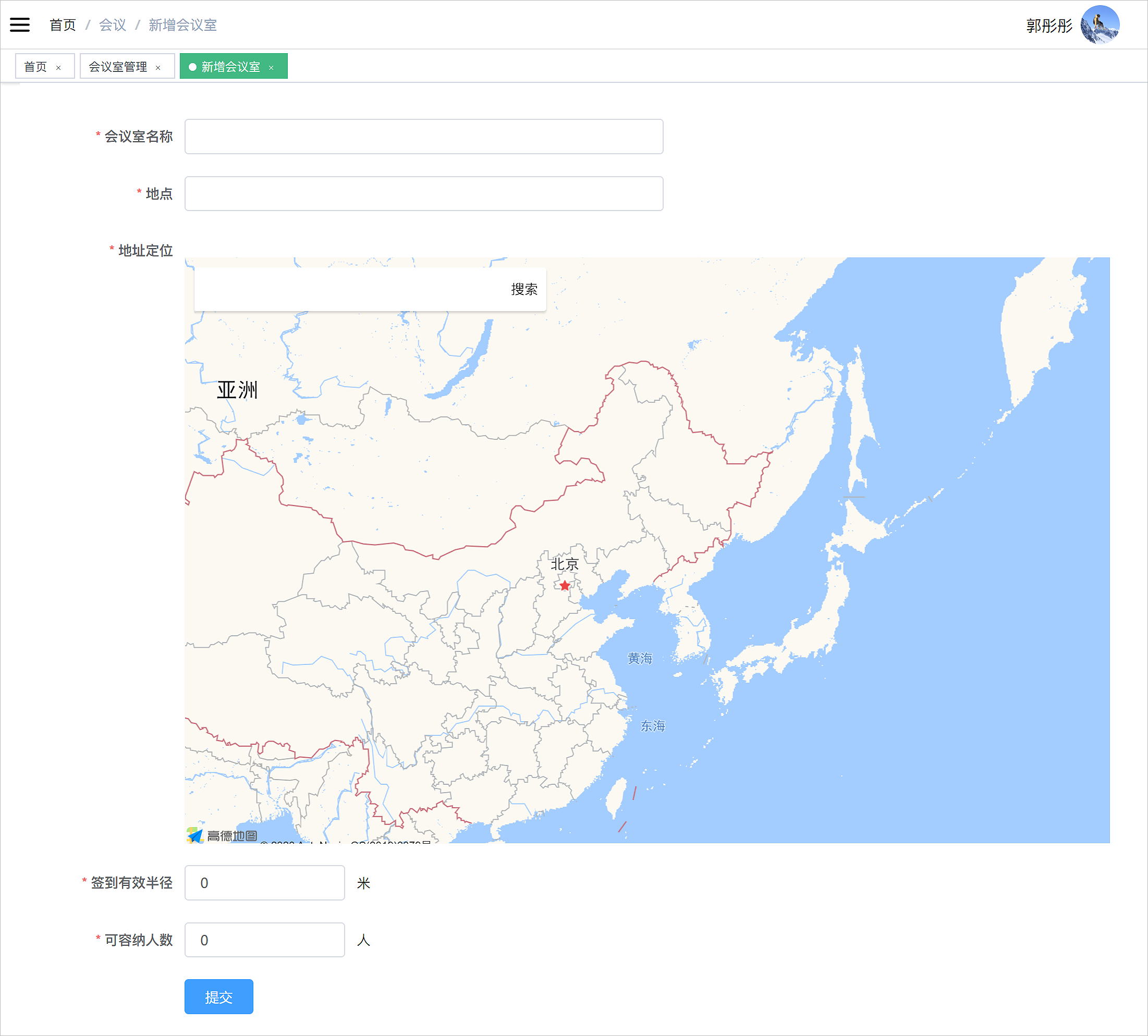
3.如何编辑会议室
-
可将新增会议室步骤重复即可完成重新编辑会议室的内容信息。
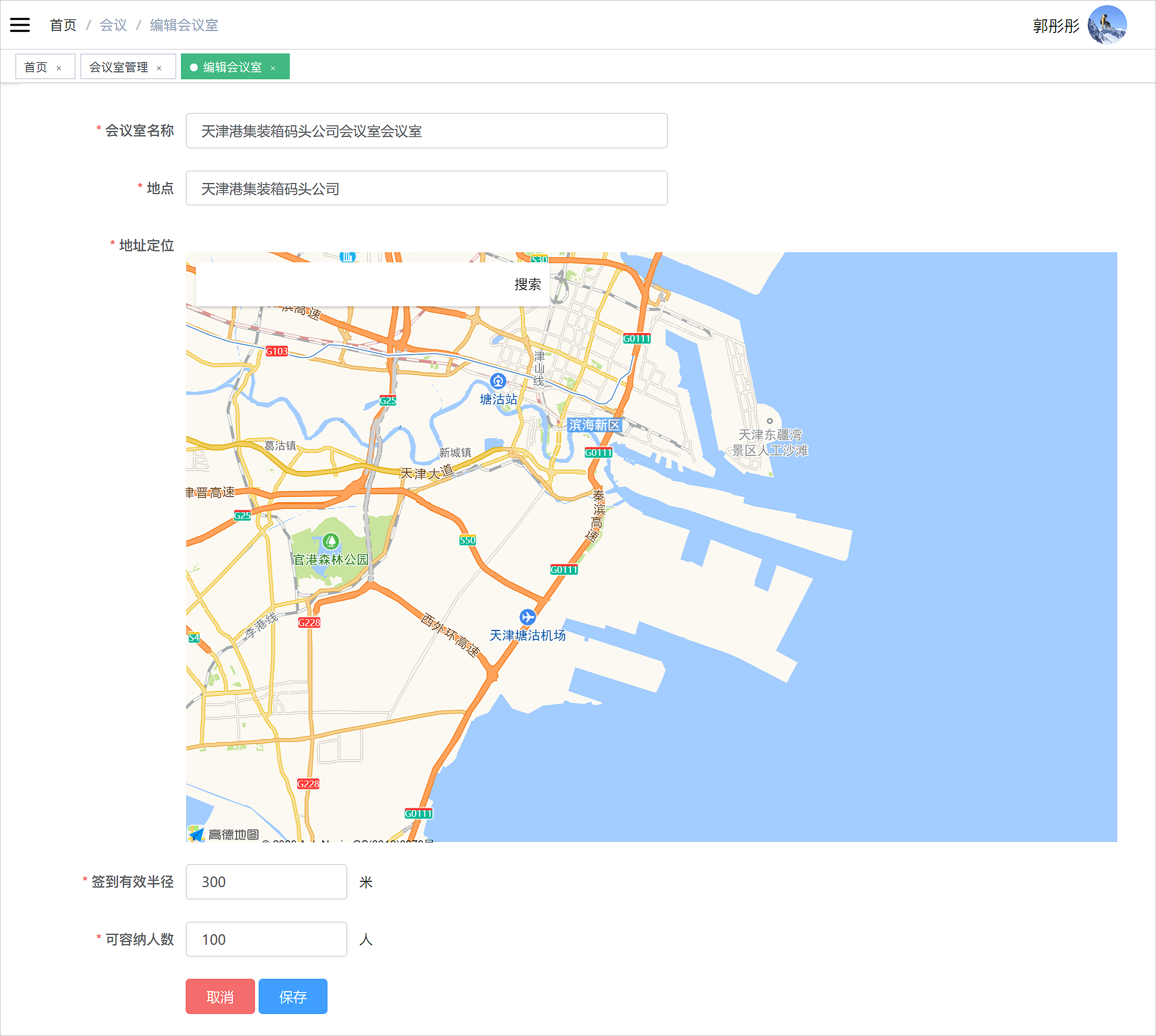
4.如何进行签到时间设置
-
根据需求可在输入框内输入签到时间进行设置。

5.如何查看会议管理
-
可在搜索输入框内输入会议主题或发起人姓名进行会议的查询操作;或者是选择会议室、会议状态、会议预约时间来进行会议查找。
-
可对所有的会议信息轻松管理查阅。
-
如若有未结束的会议,可在后台进行结束操作。

枚举管理
1.会议类型
-
打开系统配置→枚举管理→会议→会议类型:进入当前页面内可进行会议类型信息的编辑操作。

2.如何添加枚举值
-
按照以下提示信息进行编辑完善信息,点击“确定”按钮即可完成此操作。
3.如何编辑枚举值
-
将以下已有信息进行编辑操作,再点击“确定”按钮完成此操作。